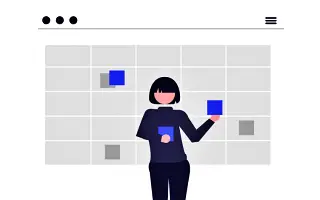Tento článok je sprievodcom so snímkami obrazovky, ktoré vám pomôžu zdieľať váš Kalendár Google.
Väčšine ľudí chýba motivácia, pretože na to, aby každý deň dostali dobré známky, treba veľa tréningu. To viedlo ľudí k tomu, aby prišli s rôznymi riešeniami týchto problémov, online aj offline.
Na tento nekonečný problém zareagovali aj veľké korporácie a Kalendár je odpoveďou Google. Táto online aplikácia prešla mnohými zmenami, ale ako budú používatelia zdieľať svoje kalendáre? Pod týmto článkom vysvetlíme, ako zdieľať Kalendár Google. Pokračujte v posúvaní a skontrolujte to.
Google: Zdieľajte svoj kalendár
Zdieľajte svoj kalendár s používateľmi Google
Kalendár Google vám umožňuje zdieľať kalendár s konkrétnymi ľuďmi. Jediným problémom je, že musia byť používateľmi Google a môžu to urobiť iba na svojom počítači. Postup udelenia prístupu k vášmu kalendáru:
Prejdite na domovskú stránku Kalendára Google a otvorte Kalendár Google, alebo ak momentálne používate inú aplikáciu Google, prejdite do ponuky Aplikácií Google v pravom hornom rohu a vyhľadajte, čím otvoríte Kalendár Google.
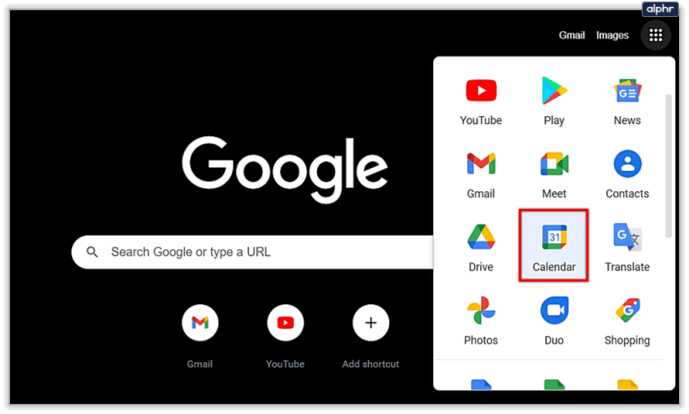
Na ľavej strane Kalendára Google je zoznam kalendárov s názvom „Moje kalendáre“. Umiestnite kurzor myši na kalendár, ktorý chcete zdieľať. Mali by ste vedľa neho vidieť tri bodky. Kliknite na ne.
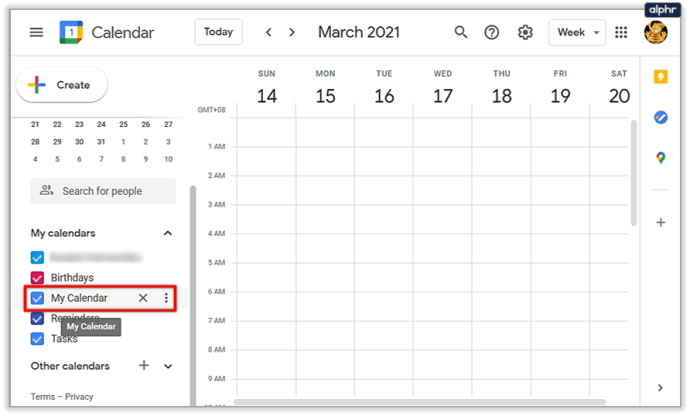
V ďalšej kontextovej ponuke vyberte položku „Nastavenia a zdieľanie“.
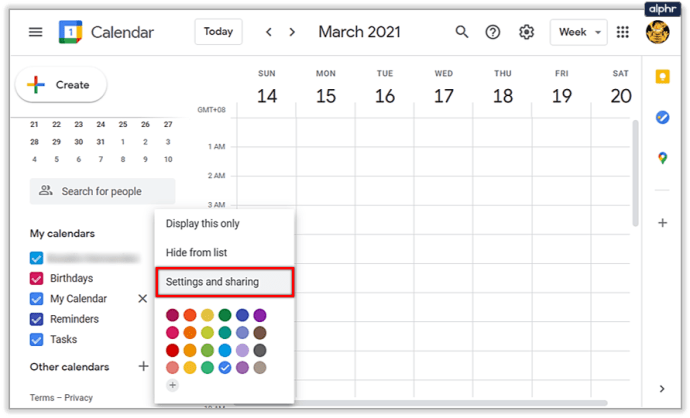
Prejdite do ponuky Nastavenia. To, čo hľadáte, je možnosť „Zdieľať s konkrétnymi ľuďmi“. Ľahko sa k nemu dostanete posúvaním nadol, kým ho nenájdete, alebo pomocou bočného panela vľavo.
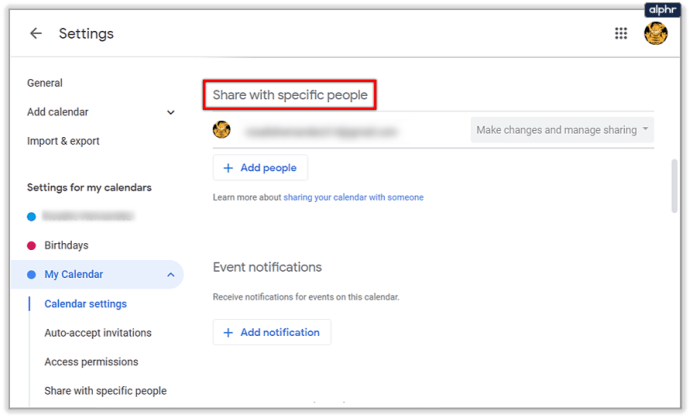
Keď nájdete túto možnosť, kliknite na tlačidlo „Pridať ľudí“.
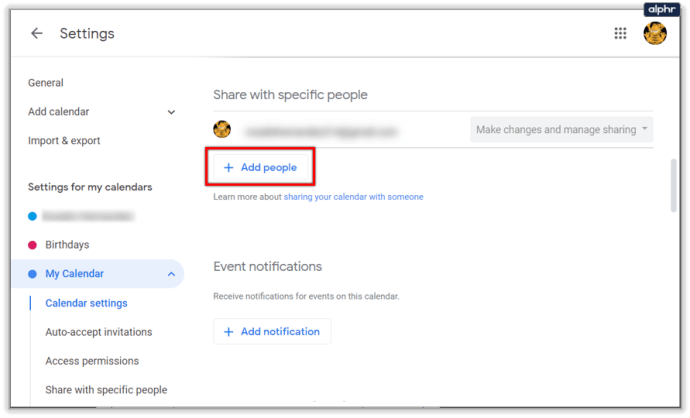
Zobrazí sa vyskakovacie okno „Zdieľať s konkrétnymi používateľmi“. Okamžite vás požiada, aby ste zadali svoj e-mail alebo meno, a tiež navrhne kontakt, ktorý ste si vymenili. Google identifikuje iba meno používateľa, ktorý zahrnul kalendár do svojho účtu Google.
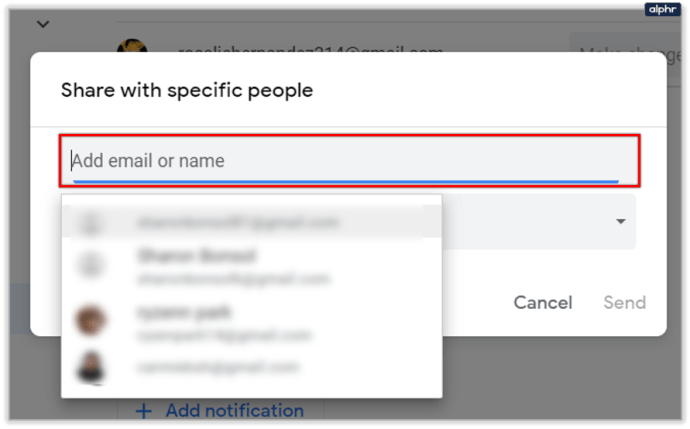
Po výbere jedného alebo viacerých kontaktov, s ktorými chcete zdieľať svoj kalendár, upravte nastavenie „Povolenia“ a vyberte, čo váš kalendár môže robiť.
- „Zobraziť iba informácie o voľnom čase (skryť podrobnosti)“ umožňuje kontaktu zobraziť iba časy voľného času bez zobrazenia akýchkoľvek ďalších podrobností.
- „Zobraziť všetky podrobnosti udalosti“ vám umožňuje zobraziť všetky udalosti a všetky podrobnosti, ale nemôžete nič upravovať.
- „Zmeniť udalosti“ vám umožňuje upravovať všetky udalosti, ale nie ich zdieľať.
- Udalosti je možné zdieľať prostredníctvom „Spravovať zmeny a zdieľania“, takže máte takmer rovnaký prístup k svojmu kalendáru ako vy.
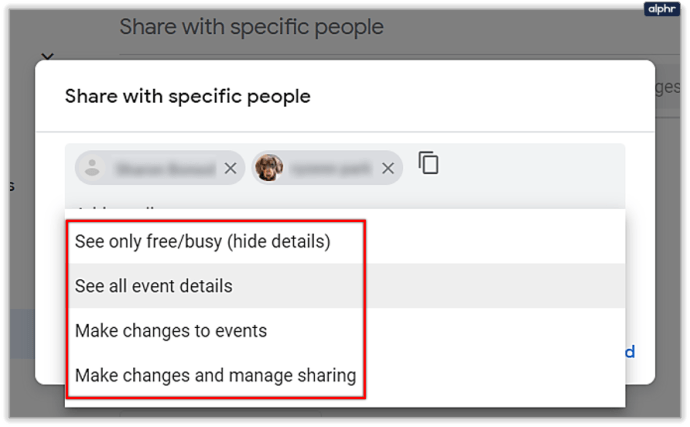
Poznámka: Toto nastavenie je možné kedykoľvek individuálne zmeniť pre každého jednotlivca.
Kliknite na modré tlačidlo „Odoslať“ v pravom dolnom rohu tohto okna. Zatvorí sa a vráti sa do nastavení kalendára. Pridajú sa aj ľudia, ktorých pozvete na zobrazenie alebo prístup k vášmu kalendáru.
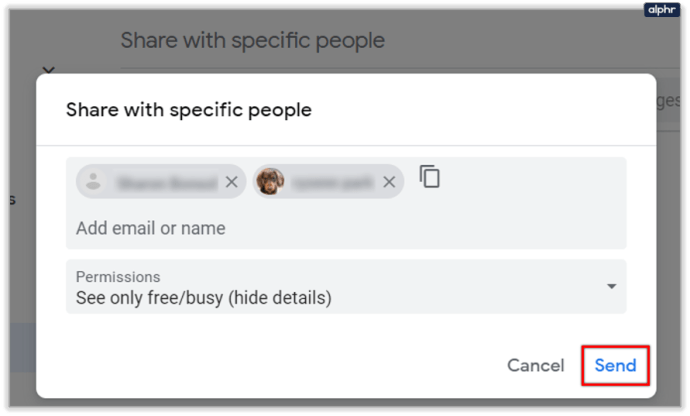
Ak používate Skupiny Google, môžete tiež zdieľať svoj Kalendár Google s celou vašou skupinou. Stačí zadať e-mailovú adresu skupiny do okna „Zdieľať s konkrétnymi ľuďmi“.
Ak chcete ukončiť zdieľanie kalendára s jednotlivcom alebo skupinou, kliknite na tlačidlo „X“ vedľa neho.
Zdieľajte svoj kalendár s ľuďmi, ktorí nepoužívajú Kalendár Google
Ak chcete svoj kalendár zdieľať s ľuďmi, ktorí nepoužívajú Kalendár Google, musíte ho zverejniť a zdieľať odkaz. Ak to chcete urobiť, zadajte nastavenia kalendára rovnakým spôsobom ako v predchádzajúcej metóde a postupujte takto:
V nastaveniach kalendára nájdite možnosť „Prístupové povolenia“. Ľahko sa k nemu dostanete posúvaním nadol, kým ho nenájdete, alebo pomocou bočného panela vľavo.
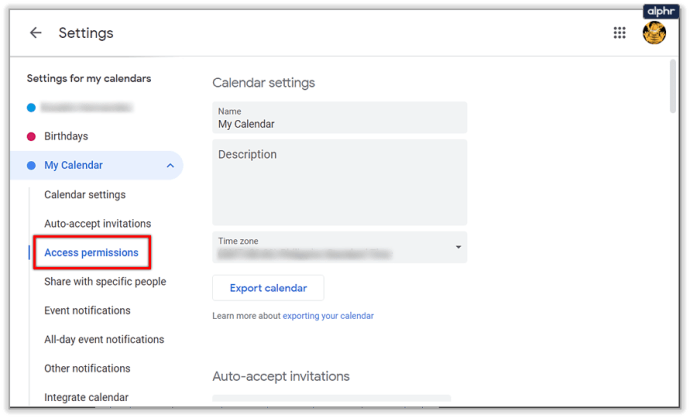
Najprv musíte svoj kalendár sprístupniť verejnosti. Ak to chcete urobiť, kliknite na začiarkavacie políčko vedľa možnosti „Dostupné pre verejnosť“.
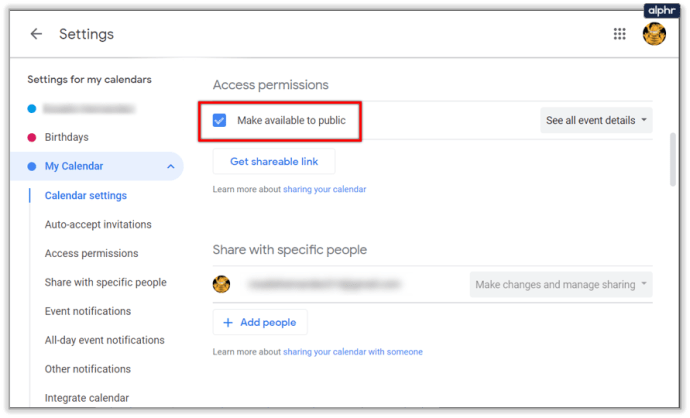
Google vás varuje, že nielenže môžu všetci vidieť udalosti vášho kalendára, ale že váš kalendár môžu nájsť aj pomocou vyhľadávania Google. Ak nie sú žiadne problémy, kliknite na „OK“.
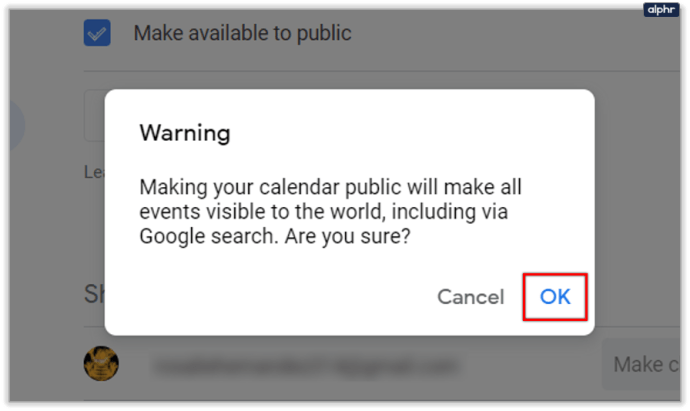
Kalendáre sa teraz zdieľajú s bežnými používateľmi, ale zdieľanie s ľuďmi, ktorí nepoužívajú Kalendár Google, samo o sebe nedáva veľký zmysel, pretože budete musieť poslať odkaz. Ak chcete získať odkaz, kliknite na tlačidlo „Získať odkaz na zdieľanie“ pod možnosťou, ktorú ste práve použili.
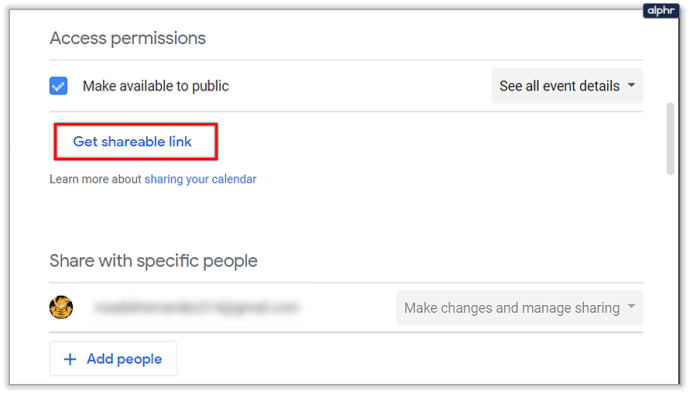
Za odkazom na kalendár sa zobrazí tlačidlo „Kopírovať odkaz“. Kliknutím na tlačidlo skopírujete odkaz. V spodnej časti obrazovky by sa malo objaviť malé upozornenie, že odkaz bol skopírovaný do schránky.
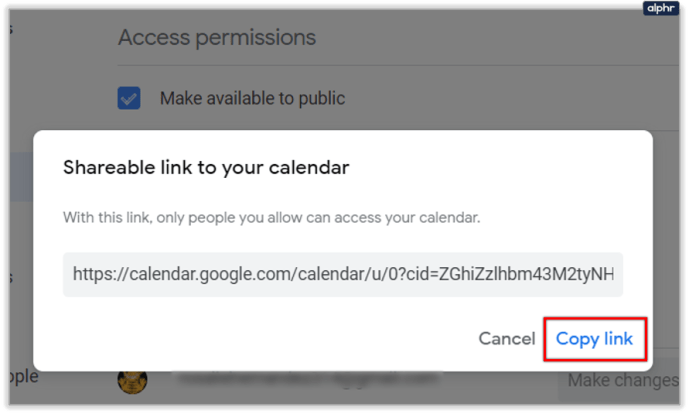
Ak chcete prestať zdieľať svoj kalendár verejne, zrušte začiarknutie políčka „Dostupné pre verejnosť“.
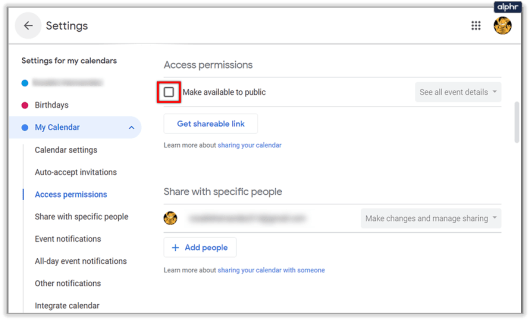
Prijať pozvanie
Ďalšou užitočnou funkciou zdieľaných kalendárov je správa pozvánok. Môžete si vybrať, ktoré pozvánky na udalosti sa majú automaticky prijímať, keď zdieľate svoj kalendár s ľuďmi, ktorí majú povolenie na zobrazenie podrobností udalosti.
Ak ponecháte predvolenú možnosť „Automaticky pridávať všetky pozvánky do tohto kalendára“, budete môcť vidieť všetky pozvánky na nové udalosti, aj keď sa uskutočnia v rovnakom čase. Naopak, zmena na „Automaticky prijímať nekonfliktné pozvánky“ bude prijímať pozvánky na udalosti iba vtedy, ak nezasahujú do už existujúcej udalosti.
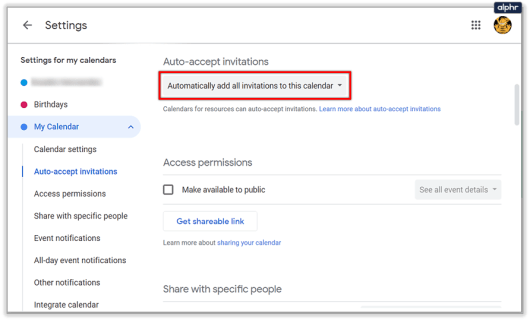
zapnúť rozvrh
Ak sa pýtate, či máte čas na konkrétny dátum alebo z obchodných dôvodov, môže byť užitočné zdieľať svoj Google Kalendár s jednotlivcom alebo skupinou.
Vyššie sme sa pozreli na to, ako zdieľať Kalendár Google.
koniec.